Wenn du dich mit der Programmiersprache PHP auskennst, hast du wahrscheinlich schon PHP-Bibliotheken verwendet, um deinen Code einfacher und übersichtlicher zu gestalten. Composer ist ein nützliches Open-Source-Tool, das jeder Entwickler nutzen kann, um diese Abhängigkeiten und Bibliotheken zu verwalten. Viele bekannte Frameworks wie Laravel und Drupal haben Entwicklungsprozesse, die mit der Installation von Composer beginnen.
Hier erfährst du, wie du Composer zu deiner Entwicklungsumgebung unter Windows, Linux und macOS hinzufügst und wie du eine Composer-basierte PHP-Anwendung auf einer Hosting-Plattform wie der von Kinsta bereitstellst.
Was ist Composer?
Composer ist für die Verwaltung von Bibliotheken auf Projektbasis zuständig. Es kann direkt im Projektverzeichnis oder global installiert werden und von überall im System zugänglich sein. Es ermöglicht es dir, die Bibliotheken anzugeben, von denen dein Code abhängt. Es findet auch die Version der benötigten Pakete heraus und installiert sie für dich.
Die Anforderungen eines jeden Projekts werden in einer JSON-Datei (namens composer.json) deklariert, so dass Composer auswerten kann, welche Paketversion am besten zu einer Anwendungsabhängigkeit passt. Dies vereinfacht den Entwicklungsprozess, so dass ein Entwickler mehr Zeit für die Entwicklung und Verbesserung seiner Kernanwendung aufwenden kann.
Anweisungen zur Installation von Composer
Um mit Composer zu arbeiten, musst du PHP auf deinem System installieren.
Je nach deinen Voraussetzungen hast du verschiedene Möglichkeiten Composer zu installieren, die jeweils etwas andere Schritte erfordern. In den folgenden Abschnitten wird erklärt, wie du Composer auf den folgenden Betriebssystemen installierst:
- Linux
- Windows
- macOS
Installation von Composer unter Linux
Composer kann über das Terminal unter Linux installiert werden. Für diese Anleitung verwendest du Ubuntu als Beispiel. Wenn du eine andere Linux-Distribution verwendest, befolge die Anweisungen zum Herunterladen von Composer auf der Website der jeweiligen Distribution.
Um Composer unter Ubuntu zu installieren, lade Composer zunächst von der Website herunter:
php -r "copy('https://getcomposer.org/installer', 'composer-setup.php');"Nun kannst du Composer entweder lokal oder global auf deinem System installieren.
Führe den folgenden Befehl für die lokale Installation aus:
php composer-setup.phpWenn du Composer lokal installierst, kannst du sicherstellen, dass das PHP-Projekt mit der Version von Composer kompatibel ist, die du installiert hast. So kannst du Kompatibilitätsprobleme vermeiden und sicherstellen, dass dein PHP-Projekt auf einer Hosting-Plattform wie Kinsta reibungslos läuft.
Alternativ kannst du Composer mit den folgenden Befehlen global installieren, so dass der Abhängigkeitsmanager überall im System ausgeführt werden kann, ohne dass du den vollständigen Pfad angeben musst:
php composer-setup.php --install-dir=/usr/local/bin --filename=composerNachdem du die Installation mit der von dir gewählten Methode abgeschlossen hast, entferne das Installationsprogramm mit den folgenden Befehlen von deinem Computer:
php -r "unlink('composer-setup.php');"Zum Schluss führst du den folgenden Befehl in deinem Terminal aus, um zu testen, ob Composer erfolgreich installiert wurde:
composerWenn du Composer ohne Argumente ausführst, wird die Programmhilfe angezeigt, die etwa so beginnt:
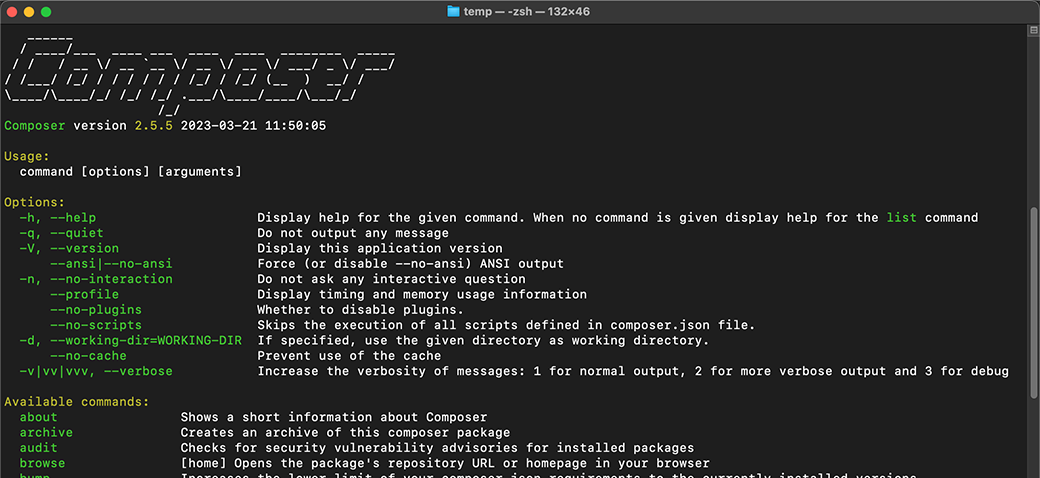
Installation von Composer unter Windows
Die Installation von Compose unter Windows ist relativ einfach. Öffne deinen Browser und navigiere zur Composer-Website, dann klicke auf die Schaltfläche Erste Schritte.
Navigiere im Inhaltsverzeichnis unter der Überschrift Installation – Windows zu dem Abschnitt Using the Installer.
Klicke auf den Link für Composer-Setup.exe, um das Installationsprogramm herunterzuladen:
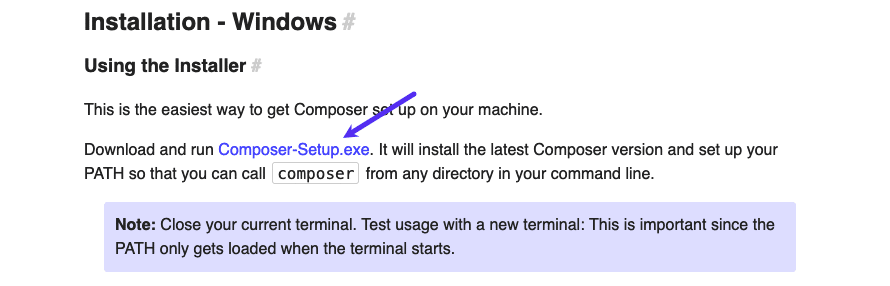
Führe das Installationsprogramm aus und folge den Anweisungen, um Composer zu installieren. Nach der Installation kannst du überprüfen, ob alles funktioniert, indem du deine Eingabeaufforderung öffnest und Folgendes eingibst:
composerDu solltest eine Liste der verfügbaren Composer-Befehle sehen, was bedeutet, dass du den Composer unter Windows erfolgreich installiert hast.
Installation des Composers unter macOS
Du kannst Composer auf macOS installieren, indem du das Terminal öffnest und die folgenden Anweisungen befolgst.
Lade zunächst das Composer-Installationsprogramm herunter:
sudo php -r "copy('https://getcomposer.org/installer','composer-setup.php');"Als Nächstes führst du das Installationsprogramm für die lokale Installation aus:
php composer-setup.phpEntferne dann die Setup-Datei nach der Installation:
php -r "unlink('composer-setup.php');"Zum Schluss führst du Composer aus, um zu testen, ob er richtig installiert wurde:
composerHinweis: Du kannst Composer auch global installieren, indem du manuell ein Installationsverzeichnis angibst, das sich in deinem PATH befindet:
php composer-setup.php --install-dir=/usr/local/bin --filename=composerBereitstellen von Composer-basierten Anwendungen auf Kinsta
Der Anwendungs-Hosting-Dienst von Kinsta kann dein PHP-Projekt von deinem bevorzugten Git-Anbieter (Bitbucket, GitHub oder GitLab) bereitstellen und dabei die abhängigen Module installieren, die du in deiner composer.json-Datei angegeben hast.
Du kannst ein risikofreies Hosting-Konto bei uns einrichten, indem du dich im MyKinsta-Dashboard anmeldest. Du kannst die Bereitstellung einer Composer-basierten Anwendung üben, indem du die Hello World – PHP-Starteranwendung von Kinsta kopierst und sie dann in dein eigenes Konto bei einem Git-Anbieter hochlädst.
Sobald deine PHP-Anwendung in deinem eigenen Git-Provider-Konto verfügbar ist, kannst du die Schritte zum Hinzufügen einer Anwendung in MyKinsta befolgen. Dazu gehört, dass du MyKinsta autorisierst, sich mit deinem Git-Anbieter zu verbinden und deine Build-Umgebung zu konfigurieren:
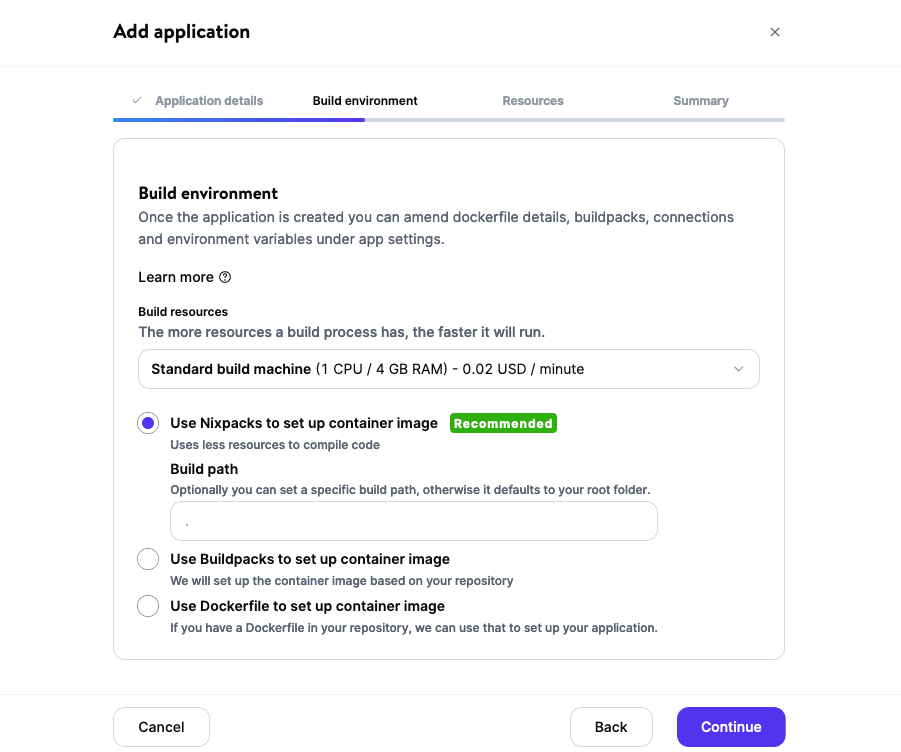
Kinsta konfiguriert automatisch einen Apache-Webserver, der deine index.php -Datei im Hauptverzeichnis deiner Anwendung bereitstellt.
Zusammenfassung
In diesem Artikel hast du den Composer kennengelernt und erfahren, wie du ihn unter Windows, Linux und macOS installieren kannst. Außerdem hast du gesehen, wie du deine Composer-basierten Anwendungen einfach auf der Kinsta Anwendungs-Hosting-Plattform bereitstellen kannst.
Wir haben Schnellstart-Beispiele für eine Reihe von PHP-basierten Anwendungen und für eine Reihe anderer gängiger Web-Programmiersprachen.


